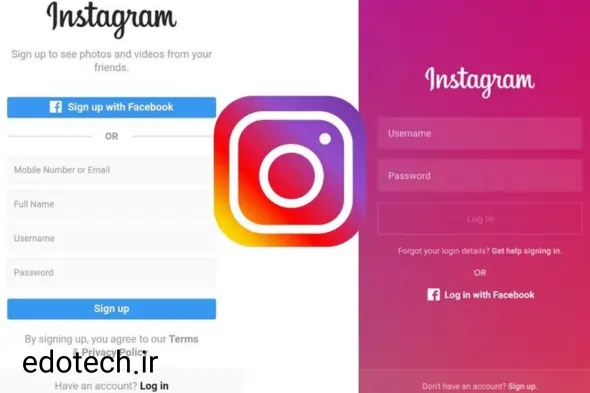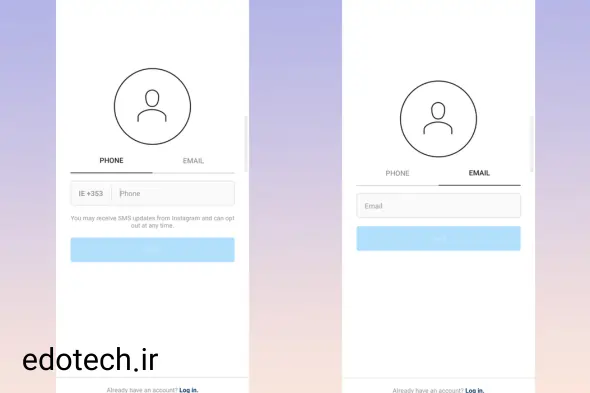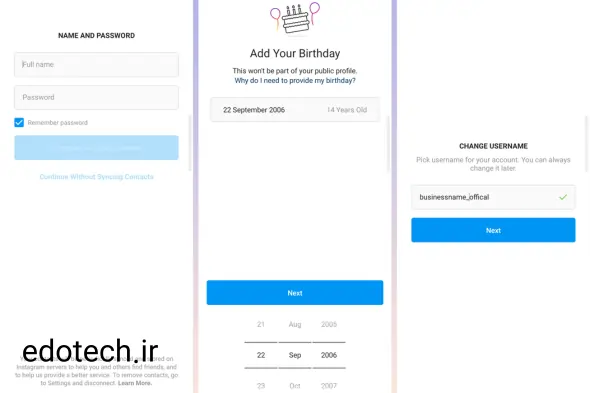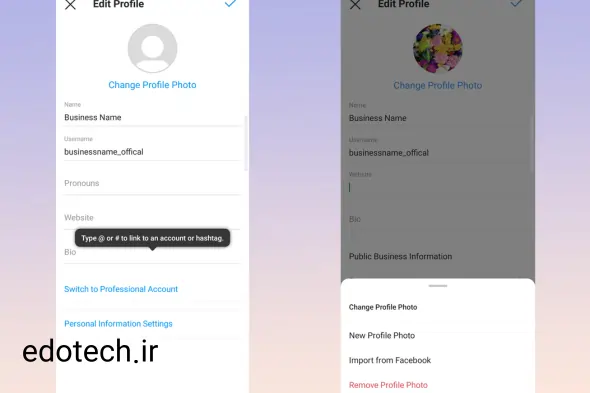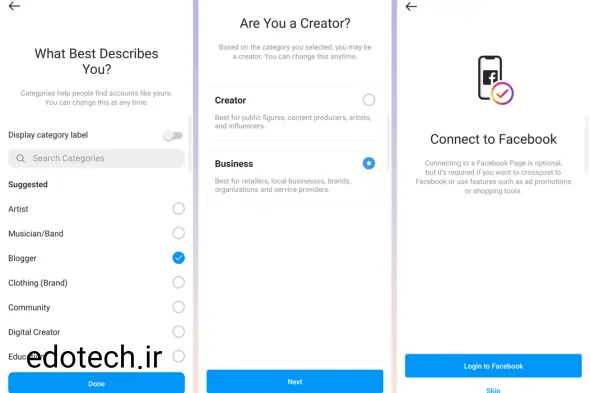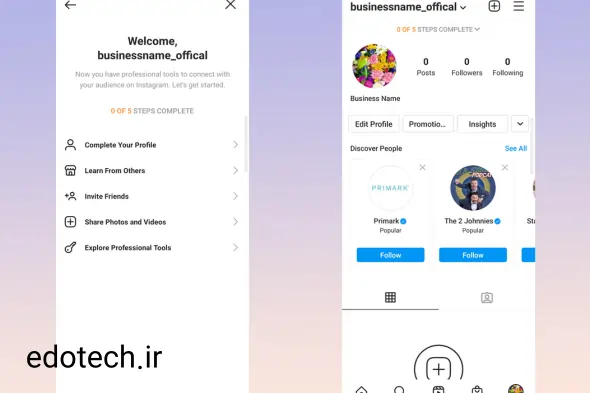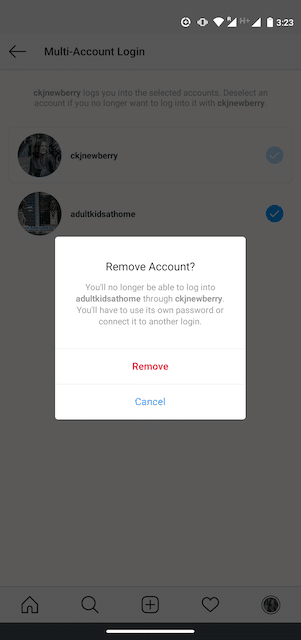Contents
اینستاگرام یک پلتفرم محبوب رسانههای اجتماعی است که به شما امکان میدهد عکسها و ویدیوهای کوتاه را به اشتراک بگذارید، با دوستان و خانواده در تماس باشید و علایق خود را دنبال کنید. اگر هنوز به این شبکه اجتماعی نپیوسته اید، نگران نباشید! ساخت اکانت اینستاگرام بسیار آسان است و تنها چند دقیقه طول میکشد.
چگونه در اینستاگرام اکانت جدید بسازیم: راهنمای گام به گام
در این راهنما، به شما نحوه ساخت اکانت اینستاگرام در دو روش مختلف، با استفاده از تلفن همراه یا کامپیوتر، را در ایدوتک آموزش خواهیم داد.
ساخت اکانت اینستاگرام با تلفن همراه:
اپلیکیشن اینستاگرام را دانلود کنید:
- برای گوشیهای اندرویدی، میتوانید آن را از Google Play Store دانلود کنید.
- برای گوشیهای آیفون، میتوانید آن را از App Store دریافت کنید.
- اپلیکیشن را باز کنید و روی «Sign Up» کلیک کنید.
روش ثبت نام خود را انتخاب کنید:
- میتوانید با استفاده از آدرس ایمیل یا شماره تلفن همراه خود ثبت نام کنید.
- اگر با آدرس ایمیل ثبت نام میکنید، باید آدرس ایمیل و رمز عبور خود را وارد کنید.
- اگر با شماره تلفن همراه ثبت نام میکنید، باید شماره تلفن خود را وارد کنید و سپس کدی که برایتان ارسال میشود را تایید کنید.
اطلاعات پروفایل خود را وارد کنید:
- نام و نام خانوادگی خود را وارد کنید.
- نام کاربری و رمز عبور دلخواه خود را انتخاب کنید.
- میتوانید در صورت تمایل، عکس پروفایل و بیوگرافی خود را نیز اضافه کنید.
- روی «Sign Up» کلیک کنید.
ثبتنام به صورت تصویری:
از اینستاگرام خود لذت ببرید!
ساخت اکانت اینستاگرام با کامپیوتر:
- به وب سایت اینستاگرام (https://www.instagram.com/) بروید.
- روی «Sign Up» کلیک کنید.
روش ثبت نام خود را انتخاب کنید:
- میتوانید با استفاده از آدرس ایمیل یا شماره تلفن همراه خود ثبت نام کنید.
- اگر با آدرس ایمیل ثبت نام میکنید، باید آدرس ایمیل و رمز عبور خود را وارد کنید.
- اگر با شماره تلفن همراه ثبت نام میکنید، باید شماره تلفن خود را وارد کنید و سپس کدی که برایتان ارسال میشود را تایید کنید.
اطلاعات پروفایل خود را وارد کنید:
- نام و نام خانوادگی خود را وارد کنید.
- نام کاربری و رمز عبور دلخواه خود را انتخاب کنید.
- میتوانید در صورت تمایل، عکس پروفایل و بیوگرافی خود را نیز اضافه کنید.
- روی «Sign Up» کلیک کنید.
از اینستاگرام خود لذت ببرید!
نکات:
اگر قبلاً در فیس بوک حساب کاربری دارید، میتوانید از آن برای ورود به اینستاگرام استفاده کنید.
میتوانید بعداً اطلاعات پروفایل خود را ویرایش کنید.
اگر رمز عبور خود را فراموش کردید، میتوانید آن را با استفاده از آدرس ایمیل یا شماره تلفن همراه خود بازیابی کنید.
امیدواریم این راهنما به شما در ساخت اکانت اینستاگرام و شروع به کار با این پلتفرم محبوب کمک کرده باشد!
آیا می توانم چندین اکانت اینستاگرام داشته باشم؟
بله، شما میتوانید چندین اکانت اینستاگرام داشته باشید! در واقع، اکنون میتوانید تا پنج حساب اضافه کنید و به سرعت بین آنها جابجا شوید، بدون اینکه مجبور شوید از سیستم خارج شوید و دوباره وارد شوید.
این ویژگی در نسخه ۷.۱۵ و بالاتر برای iOS و اندروید گنجانده شده است و روی هر برنامه اینستاگرامی که از آن نرمافزار استفاده میکند کار خواهد کرد.
چگونه چندین اکانت اینستاگرام باز کنیم
شما می توانید چندین اکانت اینستاگرام را مستقیماً از برنامه اینستاگرام در تلفن خود ایجاد کنید.
برای ایجاد یک اکانت اینستاگرام جدید مراحل زیر را دنبال کنید:
- اینستاگرام را باز کنید و به صفحه پروفایل خود بروید.
- روی نماد همبرگر و سپس تنظیمات ضربه بزنید.
- روی افزودن حساب ضربه بزنید.
- روی ایجاد حساب جدید کلیک کنید.
- یک نام کاربری جدید برای حساب خود انتخاب کنید.
- سپس، یک رمز عبور انتخاب کنید.
- روی Complete Sign-up کلیک کنید.
پس از راهاندازی حسابهایتان، روی افزودن حساب ضربه بزنید و سپس به حساب موجود وارد شوید . از آنجا میتوانید اطلاعات ورود به حساب کاربری را که میخواهید اضافه کنید وارد کنید.
روی Log In ضربه بزنید، حساب جدید شما از طریق صفحه اصلی پروفایل اینستاگرام شما در دسترس خواهد بود.
نحوه جابجایی بین اکانت ها در اینستاگرام
اکنون که میدانید چگونه یک حساب کاربری جدید در اینستاگرام ایجاد کنید، احتمالاً از خود میپرسید که چگونه بین آنها جابجا شوید.
برای جابجایی بین چندین اکانت اینستاگرام:
- به صفحه پروفایل خود بروید و روی نام کاربری خود در بالا سمت چپ ضربه بزنید. با این کار یک پنجره پاپ آپ باز میشود که تمام حساب هایی را که وارد آن شده اید نشان میدهد.
- حسابی را که میخواهید استفاده کنید انتخاب کنید. حساب انتخاب شده باز خواهد شد.
- هر چقدر که دوست دارید در این حساب پست کنید، نظر بدهید، لایک کنید و درگیر شوید. هنگامی که برای تغییر به حساب دیگری آماده شدید، دوباره روی نام کاربری خود ضربه بزنید تا حساب دیگری انتخاب شود.
توجه: شما به آخرین اکانتی که در اینستاگرام استفاده کرده اید وارد میشوید . قبل از ارسال یا درگیر شدن با محتوای جدید، همیشه بررسی کنید که از حساب مناسب استفاده میکنید.
چگونه چندین اکانت اینستاگرام را در موبایل مدیریت کنیم
هنگامی که بیش از یک حساب اینستاگرام راه اندازی کردید، میخواهید همه آنها را به طور موثر مدیریت کنید. در اینجا نحوه انجام این کار از تلفن خود آورده شده است.
چندین اکانت اینستاگرام را با استفاده از ابزار اصلی اینستاگرام مدیریت کنید
اگر به سادگی به دنبال راه اندازی یک حساب کاربری اینستاگرام با نام تجاری برای کارهای جانبی خود، در کنار حساب شخصی خود هستید، و می خواهید به راحتی بین این دو جابجا شوید ، خود برنامه اینستاگرام ممکن است برای مطابقت با نیازهای شما کافی باشد.
نحوه ارسال در چندین اکانت در اپلیکیشن اینستاگرام
با راه اندازی حساب های جدید اینستاگرام خود، اکنون می توانید در هر یک از حساب هایی که به برنامه اینستاگرام اضافه کرده اید پست ارسال کنید. به سادگی حسابی را که میخواهید استفاده کنید از منوی کشویی نمایه خود انتخاب کنید و طبق معمول شروع به ارسال پست کنید.
همیشه میتوانید با نگاه کردن به عکس نمایه بگویید از کدام حساب استفاده میکنید . عکس نمایه میتواند در برخی نماها بسیار کوچک باشد، بنابراین عکسهای متمایز را انتخاب کنید تا مطمئن شوید همیشه در حساب درست پست میکنید.
در نمای Story به این صورت است .
چگونه چندین اکانت اینستاگرام را حذف کنیم
در برخی مواقع، ممکن است بخواهید یکی از حساب های اینستاگرام خود را از برنامه حذف کنید.
چرا؟ از آنجایی که می توانید حداکثر پنج حساب را از برنامه اینستاگرام مدیریت کنید، ممکن است بخواهید یک حساب کاربری را حذف کنید تا جایی برای اضافه کردن یک حساب جدید ایجاد کنید.
یا، شاید دیگر روی حساب خاصی کار نمی کنید و فقط می خواهید مطمئن شوید که به طور تصادفی در آن پست نمی گذارید.
در اینجا نحوه حذف اکانت اینستاگرام در تلفن خود آورده شده است:
- برنامه اینستاگرام را باز کنید و به پروفایل خود بروید. روی نماد همبرگر و سپس تنظیمات ضربه بزنید . اگر از تلفن اندرویدی استفاده می کنید، ورود چند حساب را انتخاب کنید. کاربران اینستاگرام اپل اطلاعات ورود را انتخاب می کنند.
- اکانتی را که میخواهید حذف کنید، از حالت انتخاب خارج کنید، سپس در کادر پاپآپ روی Remove ضربه بزنید.
- توجه داشته باشید که، اگرچه ممکن است به نظر برسد که کارتان تمام شده است، اما هنوز حساب را از برنامه خود حذف نکرده اید — فقط آن را از ورود چند حساب حذف کرده اید. چند مرحله دیگر برای حذف آن از برنامه وجود دارد.
- سپس به نمایه خود بازگردید و به حسابی که میخواهید حذف کنید بروید.
- روی نماد همبرگر و سپس تنظیمات ضربه بزنید .
- روی Log Out [نام کاربری] ضربه بزنید ، سپس روی Log Out در کادر بازشو ضربه بزنید.
هنگامی که به نمایه خود برگشتید و روی نام کاربری خود ضربه زدید، خواهید دید که حساب حذف شده دیگر در منوی کشویی موجود نیست.
این مراحل را برای هر حسابی که میخواهید حذف کنید، تکرار کنید.
توجه: حذف حساب خود از برنامه، حساب شما را حذف نمی کند . اگر میخواهید حساب خود را (برای همیشه) حذف کنید، مراحل ارائه شده توسط اینستاگرام را دنبال کنید.